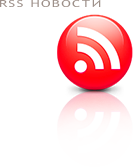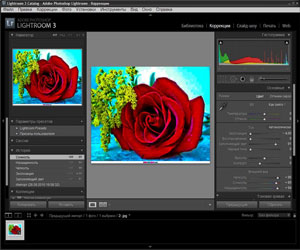 Многим известно, что изображение искажается простым стеклом в окне, но к искажению такого рода мы уже привыкли. Сложнее дела обстоят с объективами фотоаппаратов, в которых линзы вовсе не плоские и их больше одной. Что любопытно, эта ситуация хуже в компактных фотокамерах, поскольку в них размер стекла заметно меньше, чем у больших зеркальных.
Многим известно, что изображение искажается простым стеклом в окне, но к искажению такого рода мы уже привыкли. Сложнее дела обстоят с объективами фотоаппаратов, в которых линзы вовсе не плоские и их больше одной. Что любопытно, эта ситуация хуже в компактных фотокамерах, поскольку в них размер стекла заметно меньше, чем у больших зеркальных.
Откуда пришли проблемы искажений
Проблема таких искажений возникла вместе с возникновением самих объективов. Это становится понятно, когда посмотришься в кривое зеркало, а в авто нередко есть выгнутые зеркала, которые увеличивают угол обзора, но при этом зрительно «удаляют» объекты. Примерно то же самое происходит внутри объектива. Для теста можно сделать фото листа бумаги в клетку и посмотреть на него в фотошопе (включаются линейки Ctrl-R и в них мышкой «перетаскиваются» синие направляющие, так проще заметить кривизну клеток).
В принципе, при небольшом искажении особой проблемы нет (у профессиональных фотографов есть даже специальные объективы с углом 180 градусов. На таком кадре изображение сильно скругляется по краям и выглядит выпуклым, за это объектив прозвали «рыбий глаз»). Но когда объект в центре кадра раздувается из-за сужения краев, то в этом мало приятного. Хорошо, если вы снимаете портрет, а если в полный рост? Здесь на помощь придет любимый всеми инструмент Adobe Photoshop.
Решение проблемы
Сначала на всякий случай делаем копию исходного изображения. Для этого по слою нужно кликнуть правой кнопкой мыши и выбираем пункт Duplicate Layer или Дублировать слой. Далее идем в меню и выбираем пункт Фильтры/Filter-Искажение/Distort-Оптические искажения/Lens Correction. Потом появится окно с множеством настроек, из которых нам понадобится только верхний правый блок.
Там вручную передвигаем ползунок до получения нужного результата. Двигать нужно осторожно, поскольку больше -7 искажает мало объективов, а значит нужно установить значения +4 или +5. Эти цифры можно вбивать и от руки. После достижения нужного результата нажимаем «ОК». На первый взгляд все.
Но есть небольшая проблемка, этот фильтр есть, только начиная с версии CS2. Если ваша версия более ранняя, то для решения проблемы нужно увеличить размер холста на 30% (через Изображение-Размер холста-В процентах 130) и открыть Фильтры-Искажение-Spherize. Там, наоборот ползунок двигаем в отрицательное положение и жмем «ОК».
После осуществления правки могут «провисать» края фото, для этого нужно использовать инструмент «кадрирование».